Q&A
【NarSuS見守りサービス】NASはじめて登録(WindowsOSモデル)
- こちらではNarSuSにユーザー登録がはじめての方でWindowsOSモデルNASモデルのNASの管理画面からの登録方法についてご案内しております。NarSuS見守りサービスとは、アイオー・セーフティ・サービス(ISS)のオンサイトまたはデリバリィPLUSをご購入いたただいたお客様のみご利用できるサービスとなります。
①NAS管理画面を開く「NarSuSにはじめて登録」をクリック
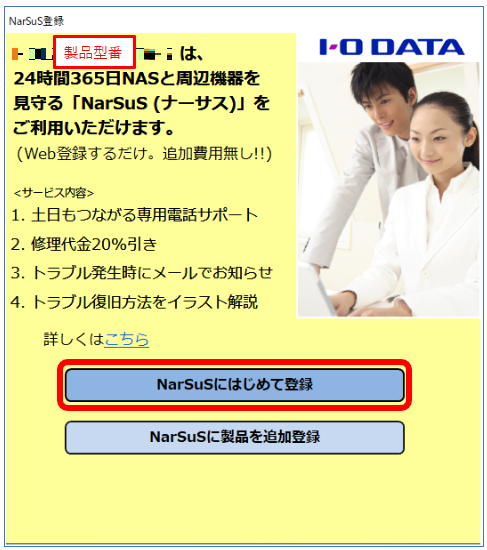
②「NarSuS登録画面を開く」をクリック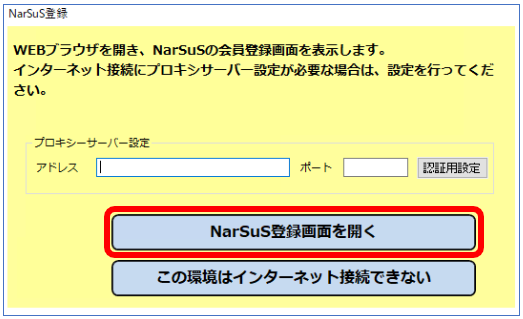
③規約をお読みいただき、「同意/新規登録」をクリック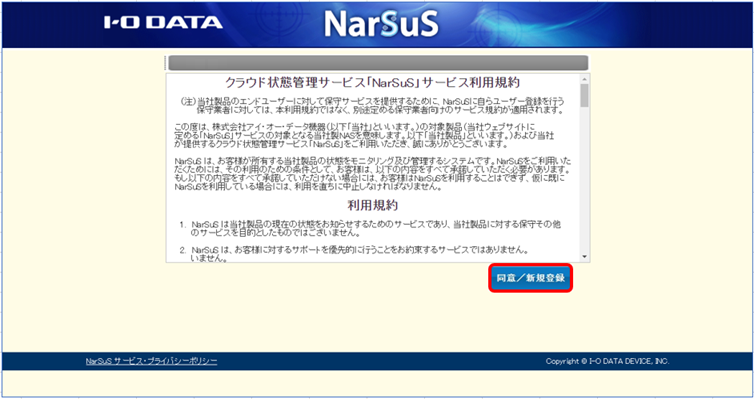
④IDとパスワードを入力し、「登録/更新」をクリック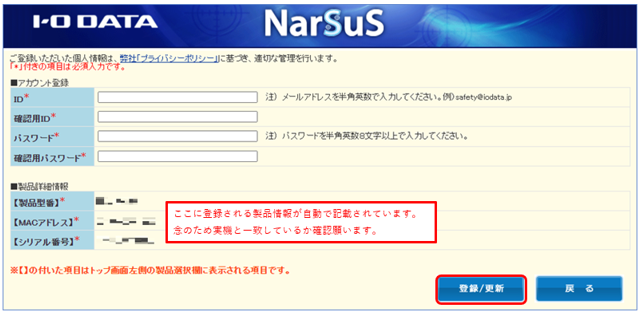
⑤内容をご確認の上、「この内容で登録する」をクリック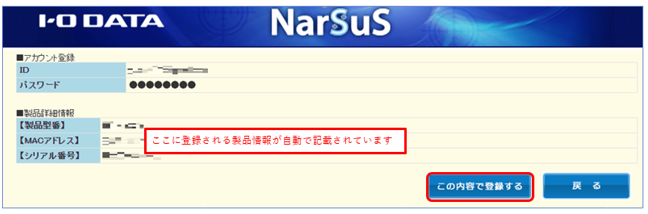
⑥NarSuSに登録完了⇒「設置場所を登録する」をクリック
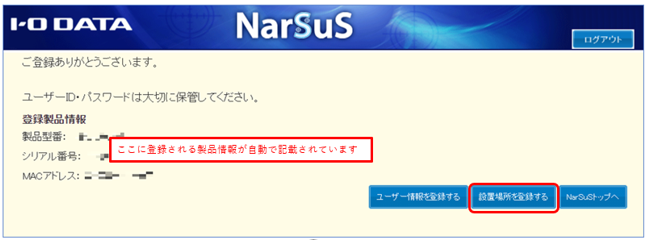
⑦保守パートナーコードを入力し、「登録/更新」をクリック
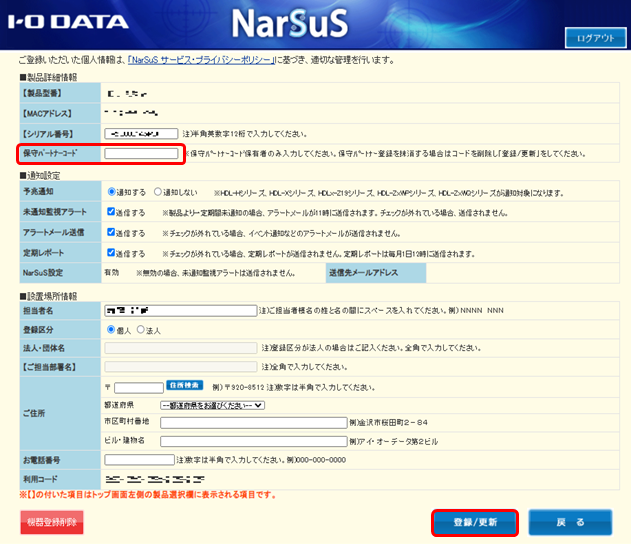
『保守パートナーコード』…ご購入いただきましたパッケージ内に記載がございます。
※一部のお客様へはメールにてご案内しております。⑧「戻る」をクリックし、TOP画面に戻る

⑨「ユーザー情報登録アカウント情報」をクリック
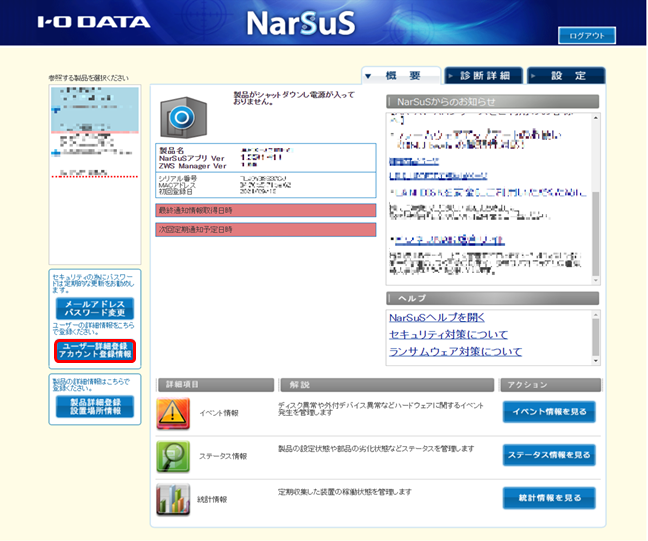
⑩「担当者名・法人名・ご住所・電話番号」を入力し、「登録/更新」をクリック(※NarSuS見守りサービスはアカウント情報宛にご連絡いたしますので、必ずご入力ください。)
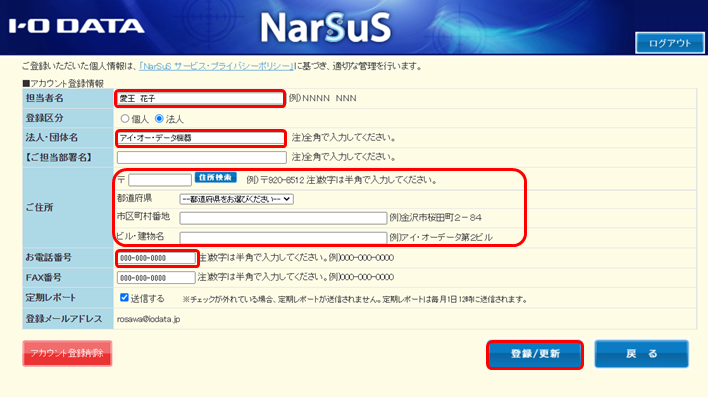
以上でNarSuS見守りサービスに関するご登録は完了です。
※NarSuS見守りサービスはアイオー・セーフティ・サービスと合わせてご登録をお願い致します。
| Q&A番号 | 31248 |
|---|---|
| このQ&Aの対象製品 |
このページのQRコードです。
スマホのカメラで読み取ることで、スマホでFAQを見ながらパソコンの操作ができます。


 商品一覧
商品一覧


